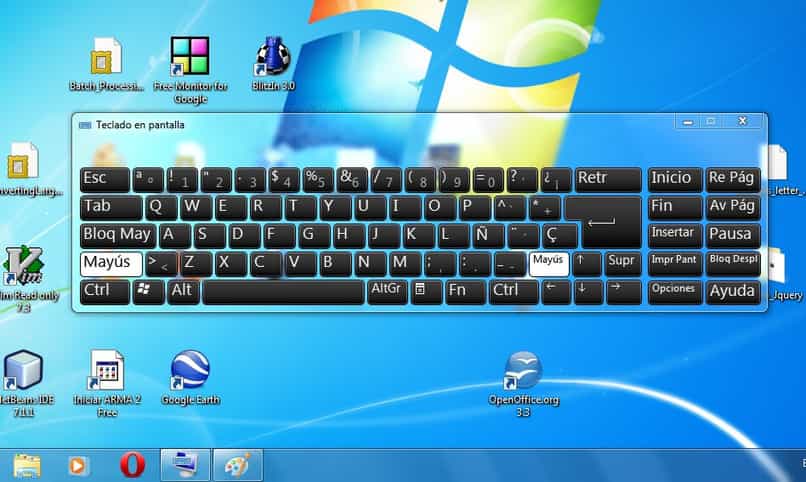
Jos olet miettinyt miten laittaa ja aktivoi virtuaalinen näppäimistö Windows-tietokoneeni näytöllä 7, 8 ja 10? Tässä annamme sinulle lyhyen mutta täydellisen selvityksen sen käytöstä.
Näppäimistö on yksi tärkeimmistä oheislaitteista, kun käytät tietokonetta, koska tällä kirjoitamme kaiken, mikä lähetetään tietokoneen kautta sanoin. Fyysinen näppäimistö voi kuitenkin epäonnistua, joten meidän on tiedettävä se Windows tuo toiminnon näihin tapauksiin. Joiden avulla voimme jopa käyttää suosikki hymiöitä.
Kuinka laittaa virtuaalinäppäimistö Windows 7: ään?
Windows 7 sen julkaisun jälkeen, oli suosituin versio, jolla on erittäin suuri määrä myyntiä ja käyttäjiä, joten ei ole yllättävää, että vaikka sillä ei ole enää Microsoftin teknistä tukea, monet ihmiset käyttävät sitä edelleen.
Näppäimistö voidaan aktivoida kahdella tavalla, mutta ne ovat erittäin yksinkertaisia ja helppoja tehdä. On huomattava, että jos sinun on suoritettava komento CMD-konsolissa, voit tehdä tällä virtuaalisella näppäimistöllä ilman mitään ongelmia.
Ensimmäisessä menetelmässä joudumme siirtymään hiirellä aloitusvalikkoon ja huomaamaan, että sen alaosassa on hakupalkki, tässä meidän on napsautettava ja kirjoita, näppäimistöja odota painamalla Enter-näppäintä. Sitten haku alkaa ja ensimmäisessä tuloksessa saamme saman nimisen vaihtoehdon. Jää vain napsauttaa ja voila.
Toinen tapa aktivoida näppäimistö on myös Käynnistä-valikko, kun avaamme sen, meidän on nähtävä vaihtoehto, joka on kaikkien pikavalintojen alla, jotka sanovat ’ohjelmat’. Tämä avaa luettelon kansioista ja meidän on tehtävä etsi esteettömyys, joka on yksi ensimmäisistä. Jos katsomme, löydämme vaihtoehdon näppäimistön avaamiseksi.
Kuinka laittaa virtuaalinäppäimistö Windows 8: een?
Näppäimistön virtuaalisen version käyttö Windows 8: ssa on hyvin samanlainen kuin käytämme Windows 10: ssä, koska Käynnistä-valikko se on hyvin samanlainen kahdessa viimeksi mainitussa.
Ensimmäisessä vaiheessa meidän on mentävä aloitusvalikkoon, jolloin näkyviin tulee koko ikkuna sovelluksilla, joita voimme käyttää, mutta jotta emme sekaannu, meidän on vain tarkasteltava oikeaa yläkulmaa, jossa saamme symbolin tehdä hakuja.
Kun napsautamme, se antaa meille mahdollisuuden kirjoittaa mitä etsimme, ja täällä meidän on vain kirjoitettava tarvitsemamme, joka tässä tapauksessa on näppäimistö, haku on erittäin nopeaa, ja se antaa meille vaihtoehto, napsautamme ja siinä kaikki.
Jos et pysty kirjoittamaan ja sinulla on vain hiiri, sinun on avattava Käynnistä-valikko samalla tavalla, mutta tässä tapauksessa siirry hakupalkkiin Sinun on napsautettava esteettömyyskuvaketta, josta löydät näppäimistön. On huomattava, että koska se on samankaltainen kuin Windows 10, voit säätää näppäimistön kokoa samalla tavalla molemmissa järjestelmissä.
Kuinka laittaa virtuaalinäppäimistö Windows 10: een?
Näytön näppäimistö on a saavutettavuus, joka on käytännössä kaikissa Windows-käyttöjärjestelmissä, ja versio 10 ei ole poikkeus, tässä voit myös avata näppäimistön, joka auttaa sinua, kun sinulla on ongelmia fyysisen kanssa, ja deaktivoida se milloin tahansa.

Tähän kuten aina käytämme Aloitusvalikko, mutta tässä tapauksessa siirrymme laitteiden asetusten laatikkoon, tämä on uusi ja parannettu versio ohjauspaneelista, tässä on etsittävä esteettömyysvaihtoehtoa, joka normaalisti löytyy laitteen vasemmalta puolelta. valikossa.
Napsauttamalla saamme kaikki vaihtoehdot luettelossaNäistä yksi ensimmäisistä on suurennuslasi, ja yksi viimeisistä on meille tärkeä asia tässä tapauksessa, joka on näppäimistö. Napsauttamalla tätä ymmärrämme, että oikealla puolella saamme vaihtoehtoja.
Täällä voimme molemmat aktivoida sen ja tehdä muita asetuksia jotta sitä olisi mukavampi käyttää mitä tarvitsemme.